Obtenir un certificat Push MDM Apple
Chargez et renouvelez vos certificats Push MDM Apple dans Microsoft Intune. Un certificat Push MDM Apple est requis pour gérer les appareils iOS/iPadOS et macOS dans Microsoft Intune et permet aux appareils de s’inscrire via :
- L’application Portail d’entreprise Intune.
- Les méthodes d’inscription en bloc Apple, telles que le Programme d’inscription des appareils, Apple School Manager et Apple Configurator.
Les certificats doivent être renouvelés annuellement. Cet article explique comment utiliser Intune pour créer et renouveler un certificat Push Apple MDM.
Configuration requise
Utilisez un navigateur web pris en charge par Intune pour créer et renouveler un certificat Push MDM Apple.
Procédure pour obtenir le certificat
Accédez aux paramètres de votre certificat Push MDM Apple dans Microsoft Intune.
- Connectez-vous au Centre d’administration Microsoft Intune.
- Accédez à Inscription des appareils>.
- Sélectionnez l’onglet Apple.
- Sélectionnez Apple MDM Push Certificate. Les paramètres de votre certificat Push MDM s’ouvrent.
Étape 1 : Accorder à Microsoft l’autorisation d’envoyer des informations sur l’utilisateur et l’appareil à Apple
Sélectionnez J’accepte d’autoriser Microsoft à envoyer des données à Apple.
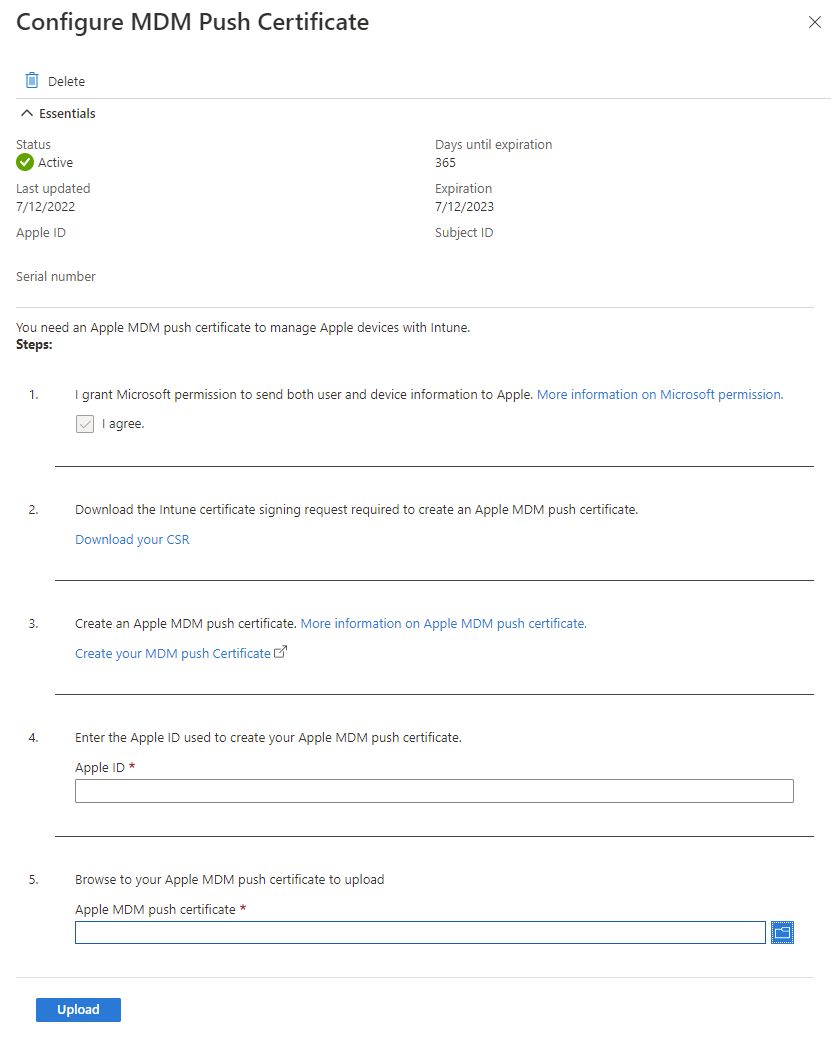
Étape 2 : Télécharger la demande de signature de certificat Intune requise pour créer un certificat Push MDM Apple
Sélectionnez Télécharger votre CSR pour télécharger et enregistrer le fichier de demande en local. Le fichier est utilisé pour demander un certificat de relation de confiance à partir du Portail de certificats Push Apple.
Étape 3. Créer un certificat Push MDM Apple
- Sélectionnez Créer votre certificat Push MDM pour accéder au portail Apple Push Certificates.
- Connectez-vous avec l’ID Apple de votre organisation.
- Sélectionnez Créer un certificat.
- Lisez et acceptez les conditions générales.
- Sélectionnez Choisir un fichier, puis sélectionnez le fichier CSR que vous avez téléchargé dans Intune.
- Sélectionnez Télécharger.
- Dans la page de confirmation, sélectionnez Télécharger. Le fichier de certificat (.pem) est téléchargé sur votre appareil. Enregistrez ce fichier pour plus tard.
Remarque
- Le certificat est associé à l’identifiant Apple utilisé pour le créer. Nous vous recommandons d’utiliser une adresse e-mail d’entreprise comme votre ID Apple et de vous assurer que la boîte aux lettres est surveillée par plusieurs personnes, par exemple par une liste de distribution. Évitez d’utiliser un ID Apple personnel.
- Si vous modifiez ultérieurement l’ID Apple associé à votre certificat, connectez-vous au portail Apple Push Certificates avec votre nouvel ID Apple, retéléchargez le fichier de certificat et chargez-le sur Intune avec votre nouvel ID Apple, comme décrit aux étapes 4 et 5 de cet article.
ID Apple managé
Si vous envisagez de fédérer vos comptes Microsoft Entra existants avec Apple pour utiliser l’ID Apple managé, contactez Apple pour que le certificat APNS existant soit migré vers votre nouvel ID Apple managé. Pour plus d’informations, consultez le guide de l’utilisateur du support Apple pour Apple School Manager.
Étape 4 : Entrez l’ID Apple utilisé pour créer votre certificat Push MDM Apple
Revenez au Centre d’administration et entrez votre ID Apple. Cela est nécessaire pour vous rappeler quand vous devez renouveler le certificat.
Étape 5 : Accédez à votre certificat Push MDM Apple pour le charger
- Sélectionnez l’icône Dossier .
- Sélectionnez le fichier de certificat (.pem) que vous avez téléchargé dans le portail Apple.
- Sélectionnez Charger pour terminer la configuration du certificat Push MDM.
Renouveler un certificat Push MDM Apple
Le certificat Push MDM Apple est valide pendant 365 jours. Vous devez le renouveler annuellement pour maintenir la gestion des appareils iOS/iPadOS et macOS. Une fois le certificat arrivé à expiration, vous disposez d’une période de grâce de 30 jours pour le renouveler.
Renouvelez le certificat Push MDM avec le même compte Apple que celui que vous avez utilisé pour le créer.
- Connectez-vous au Centre d’administration Microsoft Intune.
- Accédez à Appareils Intégrationdes> appareils >Inscription.
- Sélectionnez l’onglet Apple.
- Sélectionnez Apple MDM Push Certificate. Les paramètres de votre certificat Push MDM s’ouvrent.
- Sélectionnez Télécharger votre CSR pour télécharger et enregistrer le fichier de demande en local. Le fichier est utilisé pour demander un certificat de relation de confiance à partir du Portail de certificats Push Apple.
- Sélectionnez Créer votre certificat Push MDM pour accéder au portail Apple Push Certificates.
- Dans le portail Apple, recherchez le certificat que vous souhaitez renouveler, puis sélectionnez Renouveler.
- Sélectionnez Choisir un fichier. Choisissez le nouveau fichier CSR que vous avez téléchargé.
- Dans le champ fourni, entrez une note unique sur le certificat afin que vous puissiez facilement l’identifier ultérieurement.
Conseil
Chaque certificat a un UID unique. Pour le trouver, recherchez l’ID d’objet, qui affiche la partie GUID de l’UID, dans les détails du certificat. Vous trouverez également ces informations sur l’appareil iOS/iPadOS inscrit. Accédez à Paramètres>Général>Gestion de l’appareil>Profil de gestion>Plus de détails>Profil de gestion. La valeur rubrique contient le GUID unique que vous pouvez mettre en correspondance avec le certificat dans le portail Apple Push Certificates.
- Sélectionnez Télécharger.
- Dans l’écran Confirmation, sélectionnez Télécharger.
- Revenez au centre > d’administration Configurer le certificat Push MDM. Chargez votre fichier de certificat.
Le renouvellement est terminé lorsque votre status de certificat Push MDM Apple apparaît actif dans le centre d’administration et le portail Apple Push Certificates.
Étapes suivantes
Pour plus d’informations sur les options d’inscription, consultez Choix du mode d’inscription des appareils iOS/iPadOS.